在当前快速发展的信息技术时代,许多苹果笔记本用户可能出于工作或个人喜好的需要,希望在自己的MacBook上安装Windows7系统。虽然苹果官方推荐使...
2025-03-29 9 安装win7
在当今多元化的操作系统中,Windows7依然有其一席之地,特别是在需要运行某些特定软件或游戏的情境中。尽管苹果笔记本(MacBook)以其优雅的设计和强大的性能受到广泛欢迎,但用户有时也需要在MacBook上安装Windows7。本文将为您提供一个详细的指南,告诉你苹果笔记本安装Win7的步骤。
在开始安装之前,需要做一些准备工作。
验证硬件兼容性
确保您的苹果笔记本使用的是英特尔处理器,因为基于英特尔的Mac可以支持BootCamp,这是苹果官方提供的一个软件,可以引导您在Mac上安装Windows操作系统。
需要的工具和文件
Windows7安装盘或USB驱动器
一张空白DVD(用于创建Windows安装驱动器)
MacOSXLeopard10.5.6或更高版本
最新的BootCamp支持软件(可以从苹果官方网站下载)
备份数据
在进行系统安装之前,强烈建议备份您MacBook中的重要数据,以防安装过程中出现数据丢失。

步骤1:运行BootCamp
1.安装BootCamp助手:打开“应用程序”>“实用工具”文件夹,然后双击运行“BootCamp助理”。
2.阅读指南并同意许可协议:按照指南操作,准备好Windows安装驱动器。
步骤2:创建Windows安装盘
1.插入空白DVD:将空白DVD放入MacBook。
2.选择创建Windows安装盘:在BootCamp助理中选择“创建安装盘”,然后点击“继续”。
3.选择下载的WindowsISO文件:通过浏览选择您的Windows7ISO镜像文件。
4.按照提示操作:BootCamp助理会引导您完成剩下的步骤。
步骤3:分区硬盘
1.启动BootCamp助理:在操作过程中,选择“启动Windows分区”选项。
2.分配硬盘空间给Windows:按照您的需求指定一部分硬盘空间给即将到来的Windows7。
步骤4:安装Windows7
1.重启并启动安装过程:将Windows7安装盘放入驱动器并重启MacBook。按住Option键选择Windows分区进行启动,然后跟随Windows安装向导进行安装。
2.格式化分区:在安装向导中选择您在步骤3中创建的分区,然后格式化它。
3.完成安装并重启:完成安装Windows7的其余步骤,并在每次重启时按住Option键选择Windows7启动。
步骤5:安装BootCamp驱动程序
1.运行BootCamp安装程序:首次启动进入Windows7后,插入之前准备好的包含BootCamp支持软件的USB驱动器。
2.选择安装程序:遵循提示安装所有必需的驱动程序。
步骤6:完成安装
1.重启:重启计算机并按住Option键,选择启动Windows7分区。
2.更新系统和驱动:确保所有系统更新和驱动程序都是最新的。
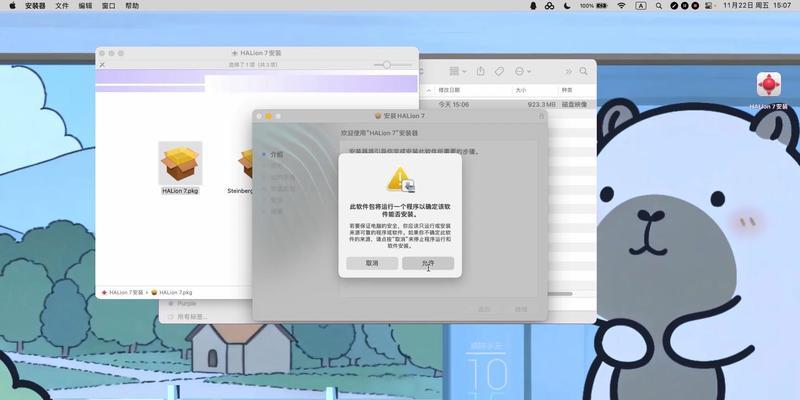
问题1:如何在MacBook上安装Windows7而不使用BootCamp?
答:虽然BootCamp是官方推荐的方法,但也可以使用第三方软件如Parallels或VMware来在MacOSX内运行Windows7虚拟机。
问题2:安装过程中遇到蓝屏怎么办?
答:通常蓝屏可能是由硬件驱动不兼容或系统文件损坏造成的。尝试重新安装驱动程序,或使用Windows安装盘中的修复选项。
问题3:如何在安装Windows后切换回MacOSX?
答:启动时按住Option键,然后选择MacOSX的分区。在Windows中,您也可以在“控制面板”→“BootCamp”→“启动磁盘”中选择启动MacOSX。
问题4:为什么需要下载BootCamp支持软件?
答:BootCamp支持软件包含了必要的驱动程序,以确保Windows操作系统在苹果硬件上良好运行。

苹果笔记本安装Windows7的整个过程需要仔细规划和执行,但遵循上述步骤,您应该能够顺利完成。请记住备份所有重要数据,并确保在安装过程中遵循所有的提示和步骤。如果您遇到任何困难,可以参考我们提供的常见问题解答,或者查阅苹果官方网站的支持资源。现在,祝您安装顺利,开始在MacBook上享受Windows7的独特体验!
标签: 安装win7
版权声明:本文内容由互联网用户自发贡献,该文观点仅代表作者本人。本站仅提供信息存储空间服务,不拥有所有权,不承担相关法律责任。如发现本站有涉嫌抄袭侵权/违法违规的内容, 请发送邮件至 3561739510@qq.com 举报,一经查实,本站将立刻删除。
相关文章
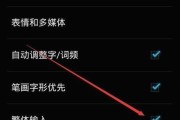
在当前快速发展的信息技术时代,许多苹果笔记本用户可能出于工作或个人喜好的需要,希望在自己的MacBook上安装Windows7系统。虽然苹果官方推荐使...
2025-03-29 9 安装win7

随着苹果笔记本走进了越来越多用户的生活中,它们优雅的设计和强大的性能获得了一致好评。然而,苹果笔记本的配置与传统PC存在一些差异,比如许多新款苹果笔记...
2025-03-20 10 安装win7

在安装Windows7时,有时候会遇到卡死的情况,这给用户带来了困扰。而启动服务命令可以是一个有效的解决方案。本文将介绍如何使用启动服务命令来修复Wi...
2024-07-23 112 安装win7

Windows7是微软公司于2009年发布的操作系统,具备相对较低的硬件配置要求,但仍需要一定的硬件支持才能发挥其最佳性能。本文将详细介绍安装Win7...
2024-07-20 80 安装win7